Ha érdekel a programozás, talán ismered a Rubyt. Ez egy viszonylag egyszerű programozási nyelv, amely lehetővé teszi tiszta és megbízható kód írását. Csakúgy, mint bármely más programozási nyelv, nincs előre telepítve. Ezért ebben a bejegyzésben megtudjuk, hogyan telepíthetiRuby, Ruby Blunder,ésRubyMineWindows számítógépeken.
Telepítse a Ruby és a Ruby Blunder alkalmazást Windows 11 rendszeren
Mint korábban említettük, a Ruby egy egyszerű programozási nyelv, amelyet használhat a számítógépén. Másrészt a Ruby Blunder egy függőségkezelő eszköz a Ruby számára. Ez nem kötelező, bár ha egy projektet próbál létrehozni, érdemes telepítenie a Ruby Blundert és a RubyMine-t a Rubyval együtt.
Telepítse a Rubyt a Windows rendszeren
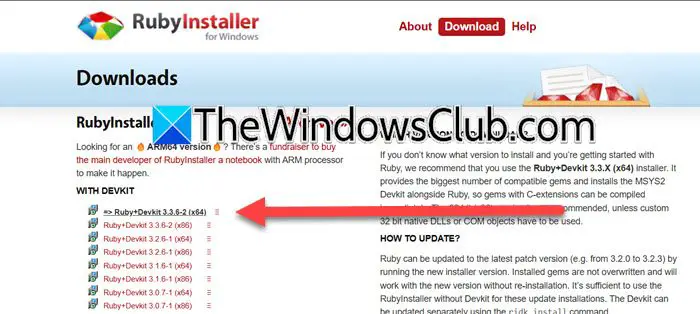
A Ruby egy erőteljes, magas szintű, értelmezett programozási nyelv, amely az egyszerűségben és a termelékenységben jeleskedik. Azért vezették be, hogy lehetővé tegye a fejlesztők számára tiszta és olvasható kódok hatékony létrehozását. A Ruby a webfejlesztés legjobb választása, különösen a Ruby on Rails keretrendszerrel, és rendkívül sokoldalúnak bizonyult különféle alkalmazásokhoz, beleértve a szkripteket és az adatfeldolgozást.
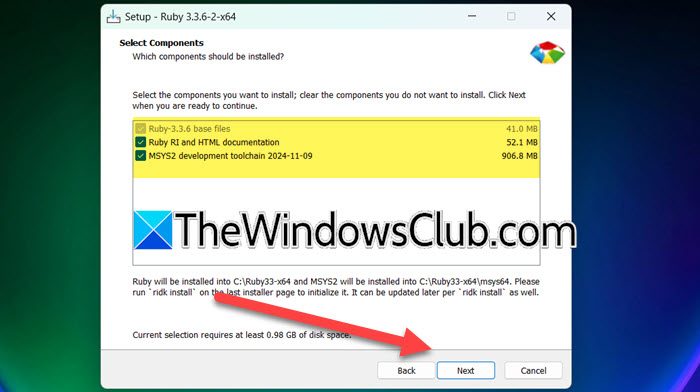
Ha telepíteni szeretné a Rubyt a számítógépére, kövesse az alábbi lépéseket.
- Először is el kell navigálnia iderubyinstaller.orgés kattintson a telepíteni kívánt Ruby verzióhoz tartozó hiperhivatkozásra, javasoljuk, hogy töltse le a devkit verziót.
- Ha olyan figyelmeztetést kap, amely a letöltést nem megbízhatóként jelöli, kattintson a három pontra, majd kattintson a Megtartás gombra. És akkorTovábbi részletek > Megtartani mindenképpena Microsoft Defender parancssorban.
- Most kattintson duplán a letöltött telepítési adathordozóra, majd kattintson az Igen gombra, amikor megjelenik az UAC parancssor.
- TickElfogadom az engedélytés kattintson a Tovább gombra.
- Állítsa be a telepítési célt, jelölje beAdjon Ruby futtatható fájlokat a PATH-hoz,ésTársítsa az .rb és .rbw fájlokat ehhez a Ruby-telepítéshez.Kattintson a Telepítés gombra.
- Válassza ki a telepíteni kívánt összetevőket, javasolt mindegyiket kijelölni, és a telepítés elindításához kattintson a Tovább gombra.
Várjon néhány percet, amíg a telepítési folyamat befejeződik. A Ruby telepítése után kattintson a Befejezés gombra, és továbblépünktelepítse a MYSYS2 összetevőket.Miután rákattint a Befejezés gombra, megjelenik egy cmd parancssor, amely a MYS2 telepítését kéri. Kiválaszthatja az egyik telepítőt, de ha nem biztos abban, hogy mit telepítsen, csak írja be az 1, 2, 3 számokat, és nyomja meg az Enter billentyűt. Ez egy automatizált folyamat, és eltart egy ideig az adatbázis frissítése, a fájlok telepítése, valamint a csomagok letöltése és telepítése.
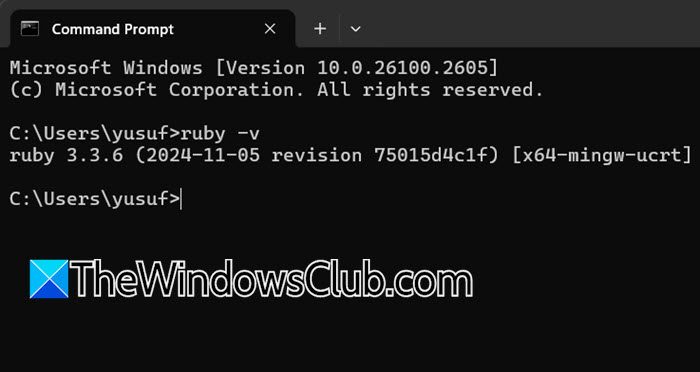
Ha minden elkészült, és ellenőrizni szeretné, hogy a Ruby telepítve van-e, futtassa a következő parancsot a CMD-ben a verziójának ellenőrzéséhez.
ruby -v
Ha megkapja a verzióinformációkat, a Ruby telepítve van.
A kezdéshez használja a következő egyszerű parancsot.
puts "Hello World"Most pedig menjünk előre és telepítsünk más alkatrészeket.
Telepítse a Ruby Bundler programot Windows rendszeren
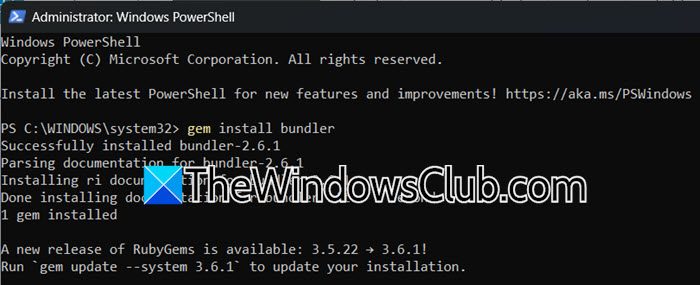
A Bundler egy függőséget kezelő eszköz a Ruby alkalmazásokhoz, amely a szükséges drágakövek és azok specifikus verzióinak kezelésével és telepítésével biztosítja a projekt elvárásoknak megfelelő működését. A kezdéshez felsorolja a szükséges drágaköveket és azok verzióit egy Gemfile-ban. A "bundle install" futtatásakor a Bundler beolvassa ezt a fájlt, feloldja az esetleges konfliktusokat, és telepíti a drágaköveket. Létrehoz egy Gemfile.lock fájlt is, amely pontosan zárolja a használt gem-verziókat, biztosítva a konzisztenciát a fejlesztési, tesztelési és éles környezetekben.
A Ruby Bundler telepítéséhez nyissa megPowerShellrendszergazdaként, majd futtassa a következő parancsot.
gem install bundler
A folyamat eltart egy ideig, és ha ez megtörtént, a következő üzenet jelenik meg.
Sikeresen telepített bundler-2.6.1
A bundler-2.6.1 elemzési dokumentációja
Ri dokumentáció telepítése a bundler-2.6.1-hez
3 másodperc után kész a kötegelő dokumentációjának telepítése
1 drágakő telepítve
Ön is futtathatja akötegelőparancsot a mód és az utolsó írási idő megismeréséhez.
Telepítse a RubyMine-t Windows rendszeren
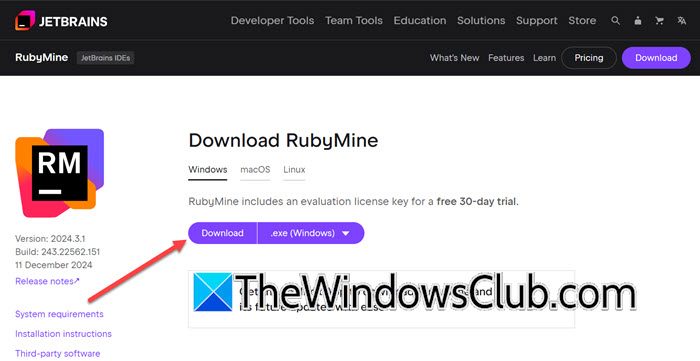
Végül menjünk előre és telepítsük a RubyMine-t. Ez egy többplatformos integrált fejlesztői környezet (IDE) Ruby webalkalmazásokhoz, amelyet a JetBrains tart fenn. Az IDE Java nyelven íródott, és olyan funkciókat kínál, mint a Ruby gem kezelés, a rake támogatás, a kódkiegészítés, az integrált terminál, a szintaxis kiemelés, a hibakeresés és a különféle bővítmények, amelyek népszerűvé teszik a Ruby fejlesztését. A telepítéshez kövesse az alábbi lépéseket.
- Navigáljon idejetbrains.comés töltse le az IDE-t.
- Az IDE letöltése után kattintson duplán a telepítési adathordozóra, és kövesse a képernyőn megjelenő utasításokat a folyamat befejezéséhez.
- Új projekt létrehozásához nyissa meg a RubyMine IDE-t, és lépjen a következő helyre:Projektek > Új projekt,és válassza ki a helyet és a keretet.
Remélhetőleg ez az oktatóanyag segít a Ruby és a szükséges eszközök beállításában a Windows számítógépen.
Olvas:
Hogyan telepíthetem a RubyGems-et Windows rendszeren?
Windows rendszeren a RubyGems a tényleges Ruby telepítőhöz tartozik. Amikor a korábban említett lépéseket követve telepíti a Ruby-t, a RubyGems telepítve van vele. Ahhoz, hogy hozzáférjen, csak meg kell nyitniaIndítsa el a Parancssort a Ruby segítségévelúgy, hogy kikeresi a Start menüből.
Olvas:?
Hogyan indítsuk el a Rubyt a CMD-ben?
A Ruby CMD-ben való indításához futtassa airbparancs. Ezzel megnyílik egy interaktív Ruby munkamenet, ahol Ruby kódokat futtathat.Ruby szkriptfájl futtatásához a cd paranccsal navigáljon abba a könyvtárba, ahol a szkript található, majd írja beruby your_script.rb.
Olvassa el még:

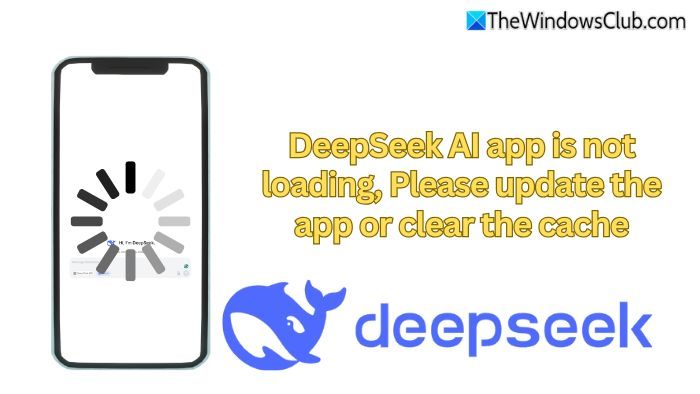
![A DirectX 12 nem támogatott az Ön rendszerén [Javítás]](https://elsefix.com/tech/tejana/wp-content/uploads/2024/09/dx12-is-not-supported-on-your-system.jpg)
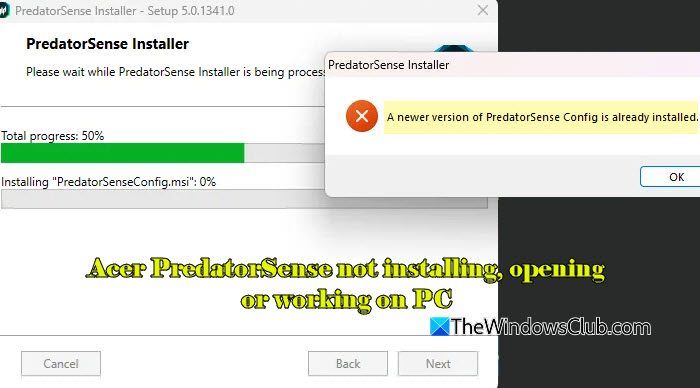

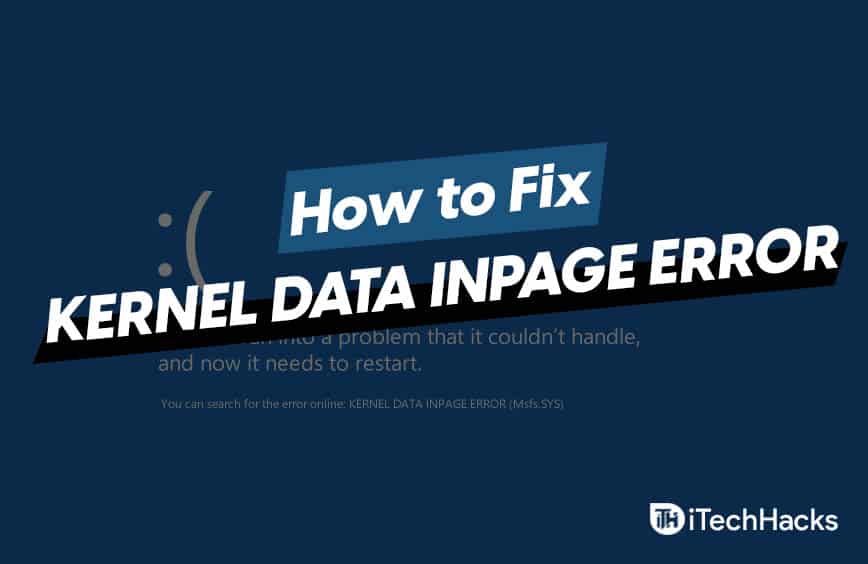


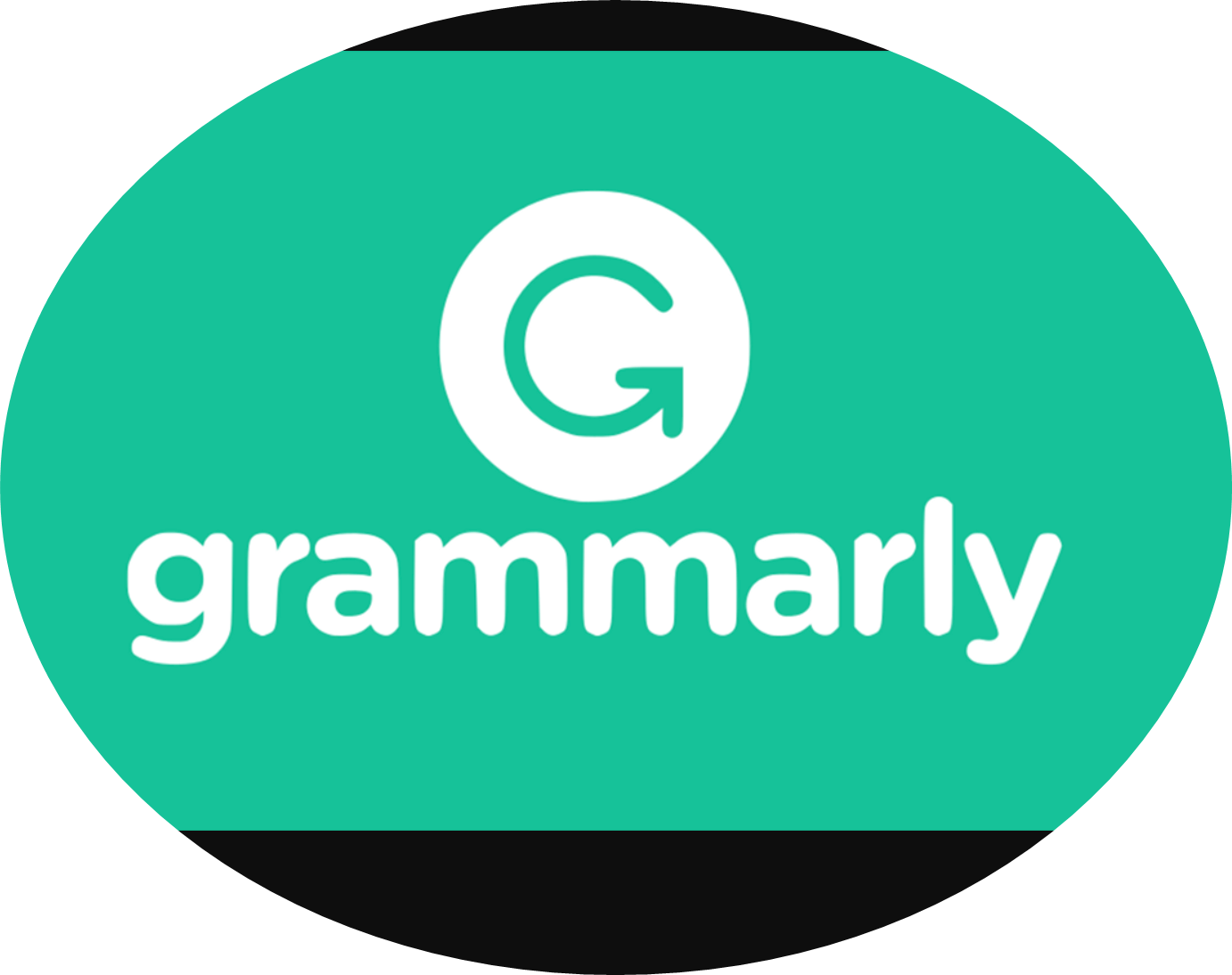


![A Windows laptop ventilátor folyamatosan fut [Javítás]](https://elsefix.com/tech/tejana/wp-content/uploads/2024/09/windows-laptop-fan-running-constantly.png)


